|
|
Windows 8 / 8.1のデスクトップアプリのスナップ機能について | ||
Windows 8 / 8.1のデスクトップアプリのスナップ機能について |
|
Q&A番号:015521 更新日:2018/05/25 |
 | Windows 8 / 8.1のデスクトップアプリのスナップ機能について教えてください。 |
 | スナップ機能を利用すると、ウィンドウを画面の端にドラッグすることでサイズを自動的に変更できます。複数のウィンドウを表示している場合などに、大きさを整えて並べることができます。 |
はじめに
ここではデスクトップアプリでのスナップ機能について説明します。
Windows ストアアプリのスナップ機能については、以下の情報を参照してください。
 Windows 8 / 8.1のWindowsストアアプリのスナップ機能について
Windows 8 / 8.1のWindowsストアアプリのスナップ機能について
説明
スナップ機能とは、ウィンドウを画面の端にドラッグすることで、ウィンドウのサイズが自動的に変更される機能です。
※ 初期状態では有効に設定されています。
スナップ機能を利用して、ウィンドウの最大化や半分表示、デスクトップに表示されている複数のウィンドウを一覧で表示させることなどができます。
以下はスナップ機能を利用してできる、画面表示の種類と操作方法です。
※ 左側が操作前、右側が操作後の表示画面です。
ウィンドウを最大化する
ウィンドウを画面上端にドラッグすると、ウィンドウが最大化して表示されます。
| 画面上端にドラッグ | 最大化されて表示 |
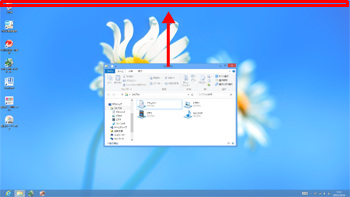 |
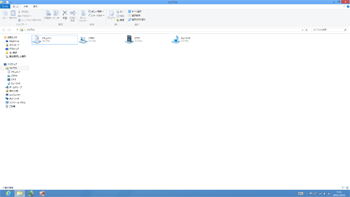 |
ウィンドウを左または右半分の大きさで表示する
ウィンドウを画面左または右端にドラッグすると、ウィンドウが画面の半分の大きさで表示されます。
| 画面の左端にドラッグ | 画面半分のサイズで表示 |
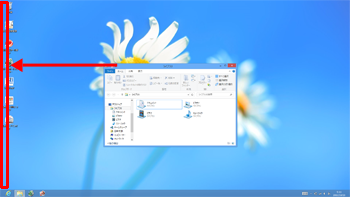 |
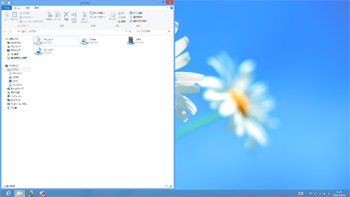 |
ウィンドウを縦方向に最大化して表示する
マウスポインターをウィンドウ上部または下部に合わせ、「 」に変わったら、そのまま画面の上端または下端までドラッグすると、ウィンドウが縦方向に最大化して表示されます。
」に変わったら、そのまま画面の上端または下端までドラッグすると、ウィンドウが縦方向に最大化して表示されます。
マウスポインターを「 」にした状態で 」にした状態で画面の上部にドラッグ |
縦方向に最大化されて表示 |
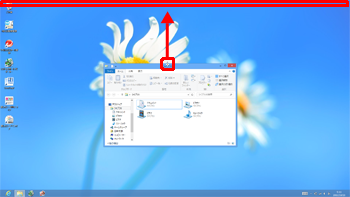 |
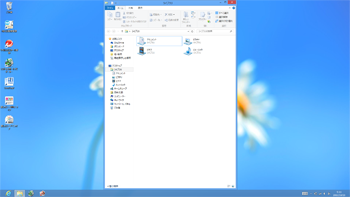 |
補足
スナップでサイズ変更したウィンドウは、タイトルバーをダブルクリックすることで、ウィンドウのサイズを元の状態(直前の表示位置と元のサイズ)に戻すことができます。
デスクトップアプリのスナップ機能が不要な場合は、無効にすることもできます。
デスクトップアプリのスナップ機能を無効にするには、以下の情報を参照してください。
 Windows 8 / 8.1でウィンドウを画面の端にドラッグしてもサイズが変わらないように設定する方法
Windows 8 / 8.1でウィンドウを画面の端にドラッグしてもサイズが変わらないように設定する方法
関連情報
このQ&Aに出てきた用語
|
|
|











